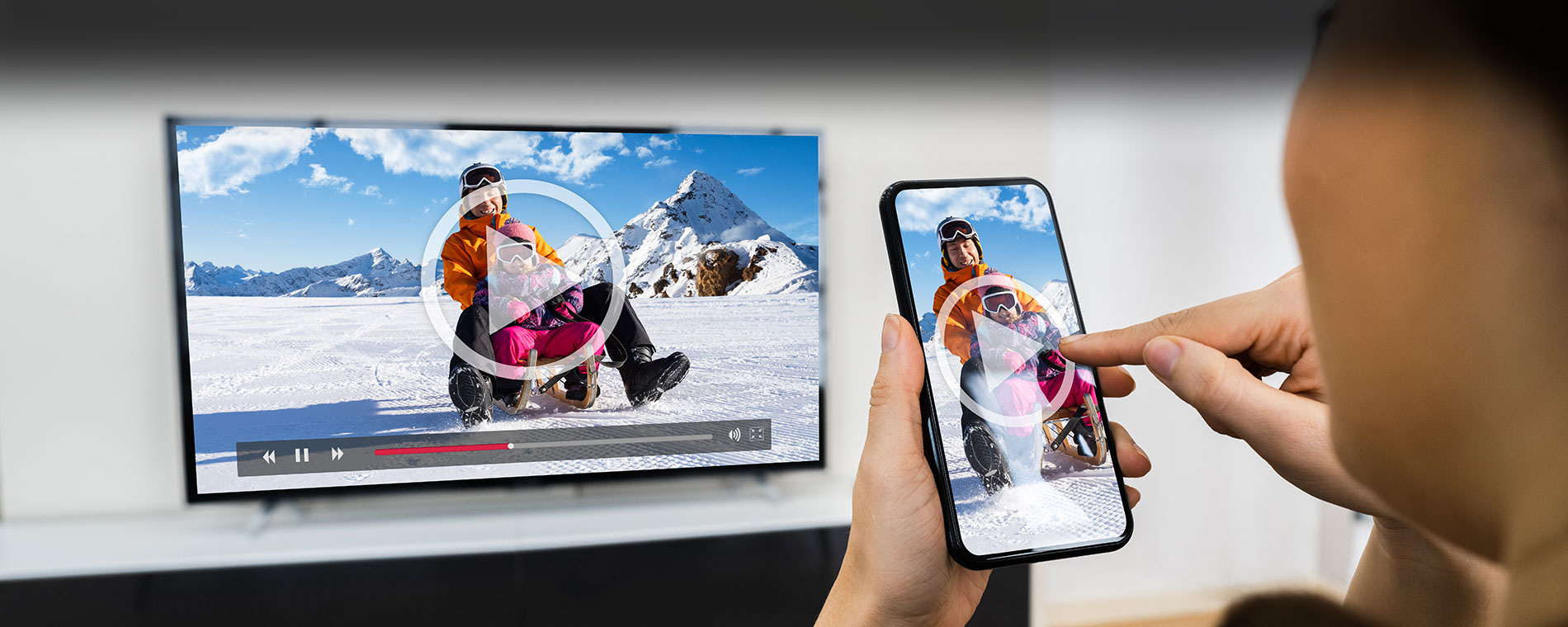מתחברים למסך הגדול: כך תחברו את האייפון לטלוויזיה שלכם
מערכת פלאפון | 22/09/24 | 10:49 | זמן קריאה: 2 דקות
צפייה בסרט, שיתוף תמונות עם חברים, הקרנת מצגות או גלישה באינטרנט הן רק חלק מהפעולות שניתן ליהנות מהן יותר על ידי חיבור האייפון אל מסך הטלוויזיה. המדריך הבא יעזור לכם לעשות את זה בקלות
דגמי האייפונים החדשים של השנים האחרונות מגיעים עם מבחר תכונות מתקדמות, ביצועים מרשימים ויכולת לספק מענה למגוון צרכים. עם זאת, סמארטפונים מציעים בעיקר חוויה אישית, ולעתים אנחנו מעוניינים ליהנות ממנה עם אחרים. בין אם מדובר בצפייה בסרטונים ביוטיוב, הקרנת סרט בסלון או שיתוף בתמונות שהצטברו במכשיר מהטיול האחרון. על ידי חיבור האייפון לטלוויזיה הביתית תוכלו לעשות את כל אלה ועוד, תוך שאתם נהנים ממסך גדול יותר ואיכות סאונד מרשימה. ואם עדיין לא ניסיתם לשלב בין השניים, תופתעו עד כמה זה פשוט.
איך מתחילים
קיימות מספר דרכים לחיבור האייפון לטלוויזיה, כך שתוכלו לבחור בדרך המתאימה לכם בהתאם לסוג הטלוויזיה שלכם ולהעדפתכם האישית. לפני שנתייחס לעיקריות שבהן, אי אפשר שלא להציג את AirPlay ("אייר פליי"). AirPlay היא טכנולוגיה מבית אפל שמאפשרת להזרים תכנים בין המכשירים השונים של החברה, החל מאייפון, דרך אייפד ועד ל-Apple TV. חשוב לציין שקיימים גם מכשירים מבית מותגים אחרים שתומכים ב-AirPlay, ולכן גם אם הטלוויזיה שלכם היא מבית יצרן אחר, כדאי לבדוק אם היא תומכת בטכנולוגיה הזו.
הגרסה המתקדמת של AirPlay, שזכתה לשם AirPlay2, מציעה פונקציות שימושיות נוספות שחלקן רלוונטיות גם לטלוויזיות תומכות – כמו למשל שליטה בתכנים המוזרמים לטלוויזיה בעזרת האפליקציה של אפל TV או עם Siri. השימוש בגרסה זמין לבעלי מכשירי אפל בגרסת iOS 11.4 ומעלה (כלומר, מכשירי אייפון 6s ודגמים מתקדמים יותר).
1. שיקוף מסך (Mirroring)
שיקוף המסך, כמו שניתן להבין מהשם, הוא שיתוף של כל מה שקורה על מסך האייפון שלכם על גבי מסך הטלוויזיה. מדובר בפתרון נוח, מהיר וידידותי לשימוש, שזמין באופן אלחוטי וללא צורך בכבלים. הפתרון רלוונטי לבעלי אייפון וטלוויזיה חכמה שמחוברת לרשת ה-Wifi ותומכת ב-AirPlay. אחד מהשימושים היעילים של AirPlay הוא ביצירת חיבור אלחוטי בין האייפון לטלוויזיה, שאינו מסתכם רק בשיקוף מסך סטנדרטי. בדגמי טלוויזיות תומכות ניתן להשתמש ב-AirPlay כדי לשמוע מוזיקה דרך הרמקולים של הטלוויזיה, לשתף סרטון ולהמשיך להשתמש באייפון במקביל מבלי לעצור אותו ועוד.
איך משקפים מסך? כדי לשקף מסך תידרשו לפתוח את מרכז הבקרה באייפון שלכם, ולבחור באייקון השיקוף (אייקון של זוג מסכים המחוברים זה לזה). לאחר הבחירה, תופיע בפניכם רשימה של המכשירים איתם תוכלו לשתף את המסך. בחרו בטלוויזיה שלכם (תוכלו לזהות אותה על פי דגם המכשיר), ולאחר מספר שניות מסך האייפון שלכם יוצג על גבי הטלוויזיה. בדגמי טלוויזיה מסוימים ניתן לבחור באפשרות של AirPlay ישירות מתפריט האפשרויות של הטלוויזיה. בחלק מהדגמים יוצג קוד על גבי מסך הטלוויזיה, ותתבקשו להזין אותו באייפון לצורך יצירת החיבור.
איך מפסיקים שיקוף? הפסקת השיקוף מתאפשרת בדיוק באותו האופן – בוחרים באפשרות שיקוף המסך, ולוחצים על "הפסקת שיקוף".
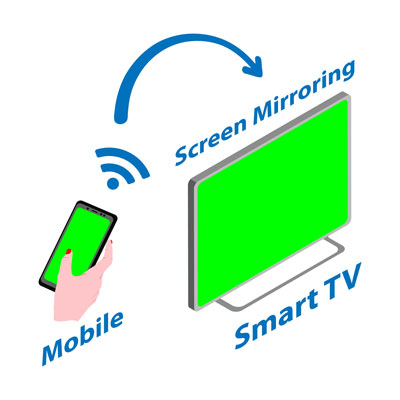
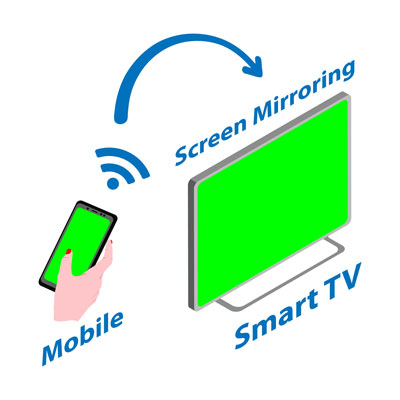
2. שיתוף אלחוטי של אפליקציות או תכנים
חלק מהטלוויזיות החכמות מגיעות עם פיצ'רים מובנים, שתומכים בשיתוף והזרמת תכנים של אפליקציות מסוימות. מה שאומר שאם אתם צופים בסרט באפליקציה של נטפליקס למשל, ורוצים להציג אותו על גבי המסך הגדול, תוכלו למצוא במהלך הצפייה את האייקון של AirPlay וללחוץ עליו כדי להציג את הסרט על גבי הטלוויזיה שלכם באופן מידי.
3. שימוש בכבל HDMI (חוטי)
בטלוויזיות שאינן תומכות בשיקוף, או אם אתם פשוט מעדיפים להשתמש ב-HDMI, תוכלו להשתמש בכבל יחד עם המתאם AV Digital Lightning. כבל ה-HDMI צריך להיות מחובר לטלוויזיה מצדו האחד ולמתאם מצדו השני. את הצד המחובר למתאם, יש לחבר למכשיר האייפון. בשלב הבא, הפעילו את הטלוויזיה ובחרו באמצעות השלט ביציאת ה-HDMI שהכבל מחובר אליה. עם יצירת החיבור, מסך האייפון יוצג על גבי מסך הטלוויזיה.
רוצים למקסם את חוויית החיבור אפילו יותר? ייתכן שהגיע הזמן להתקדם למכשיר אייפון חדש. חנות Apple באתר פלאפון היא המקום שלכם להשתדרג, עם כל מוצרי אפל המתקדמים שכולם מדברים עליהם – מבית יבואן רשמי ועם משלוח עד הבית. לחצו כאן כדי למצוא את המכשיר הבא שלכם!
חדש באתר! סדרת אייפון 16 להזמנה אונליין עם שליח עד הבית ו-5 שנות אחריות
חדש באתר! סדרת אייפון 16 להזמנה אונליין עם שליח עד הבית ו-5 שנות אחריות